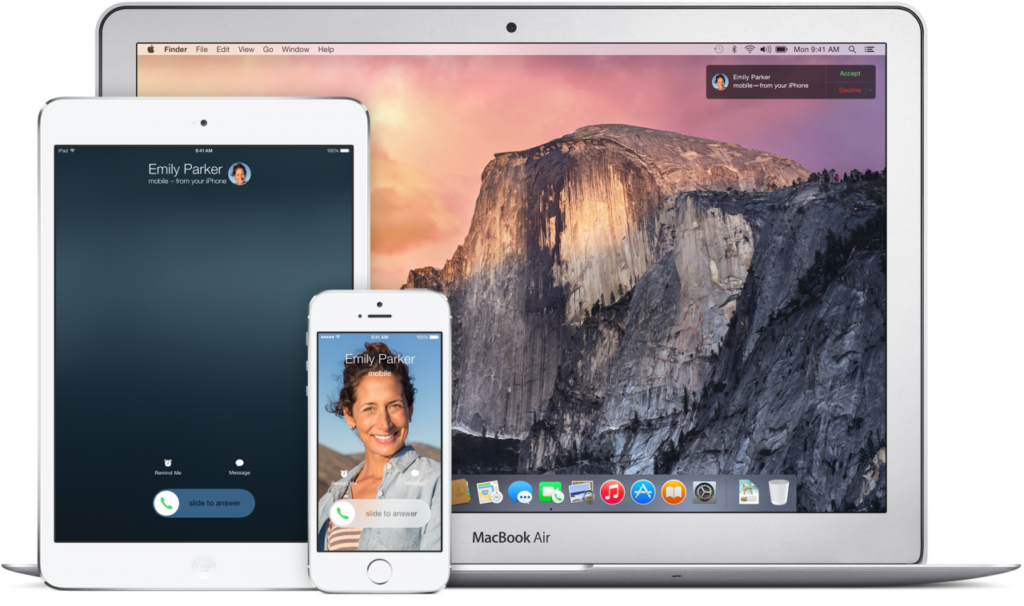
Handoff, la synergie entre iOS et Mac OS
A chaque nouvelle version d’iOS, son lot d’astuces plus ou moins cachées. Le tout dernier iOS 8.1 ne déroge pas à la règle et propose quelques nouveaux raccourcis, réglages et autres gestes qui améliorent l’utilisation de votre iPhone ou e votre iPad. Ces trucs et astuces sont sans danger pour le téléphone ou la tablette et ne nécessitent pas de jailbreak.
C’est certainement la principale nouveauté de cette nouvelle version d’iOS 8, et qui a été spécifiquement activée avec l’arrivée de la version 8.1. Handoff permet en effet de pousser au maximum les interactions entre un iPhone, un iPad et un Mac sous OS X Yosemite. Cette option doit s’activer au cas par cas, dans les réglages du téléphone. Par exemple, pour voir ses SMS arriver sur son ordinateur, il faut se rendre dans la section « Messages », puis activer l’option « Transfert de SMS » pour l’ordinateur concerné.
Andoid Lollipop vs iOS 8 : le face à face en images
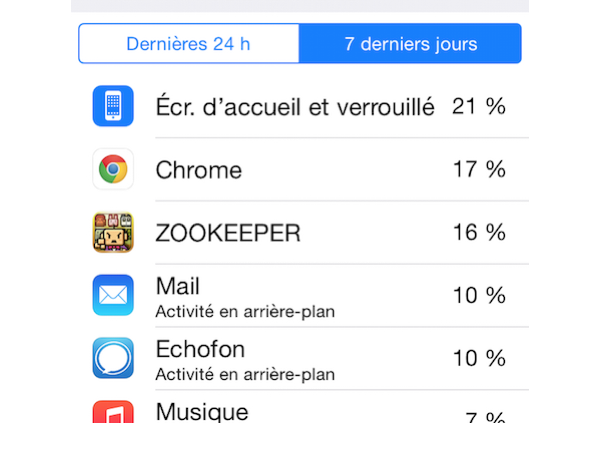
Afficher la consommation de batterie par application
Avec des batteries qui durent rarement plus d’une ou deux journées en utilisation normale, l’autonomie de la batterie est devenue un point d’intérêt particulier dans iOS 8. Ainsi, il est possible de surveiller de près la consommation en batterie de chaque application. Pour cela, il suffit de se rendre dans les réglages du téléphone, dans la section « Général », puis « Utilisation », et enfin « Utilisation de la batterie ». De là, il est donc possible de constater quelles sont les applications les plus gourmandes en batterie, et ainsi d’agir en conséquence.
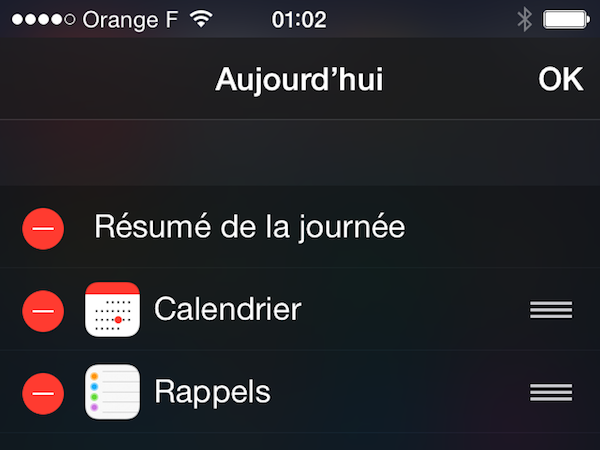
Les widgets du centre de notification
Le centre de notifications d’iOS se voit quelque peu remanié dans cette version 8, puisqu’il propose en effet d’ajouter des widgets. Ceux-ci sont donc basés sur les applications qui sont installées sur votre téléphone, et vous permettent donc de s’informer en un coup d’oeil de ce que votre téléphone a reçu de nouveau. On les retrouve dans l’onglet « Aujourd’hui » du centre de notifications, dans lequel le bouton « modifier » permet d’ajouter, de retirer, ou encore d’ajuster l’ordre de présentation de ses widgets.
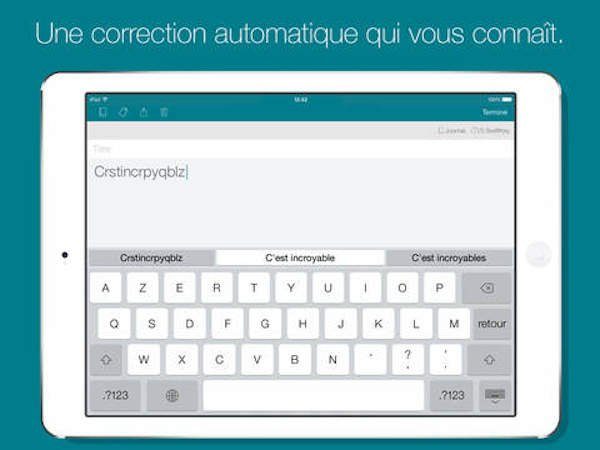
Les claviers personnalisés
Si les utilisateurs d’autres systèmes mobiles connaissent cela depuis longtemps, les claviers personnalisables sont une nouveauté pour l’iPhone. iOS 8 propose en effet de télécharger des claviers afin de remplacer celui proposé par défaut pour écrire un texte. Une fois installés, les claviers en question sont utilisables dans toutes les applications le nécessitant, notamment les messages, les mails ou les navigateurs Web.
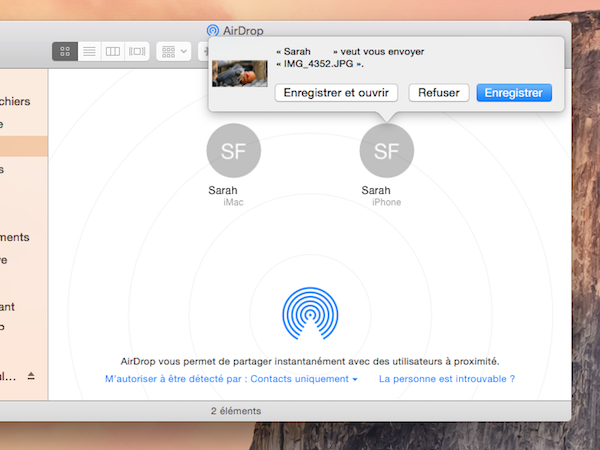
Airdrop entre iPhone et Mac
L’inclusion d’Airdrop dans iOS 7 promettait beaucoup, puisque le système permettait d’envoyer très simplement des fichiers par bluetooth entre deux appareils. Malheureusement, le transfert n’était qu’entre deux appareils de même type (à savoir uniquement entre deux iPhone, ou entre deux Mac, par exemple). Avec iOS 8, cette limitation appartient au passé, puisqu’il est désormais possible d’effectuer des échanges entre tous les appareils compatibles, et donc évidemment d’un iPhone ou un iPad vers un Mac.
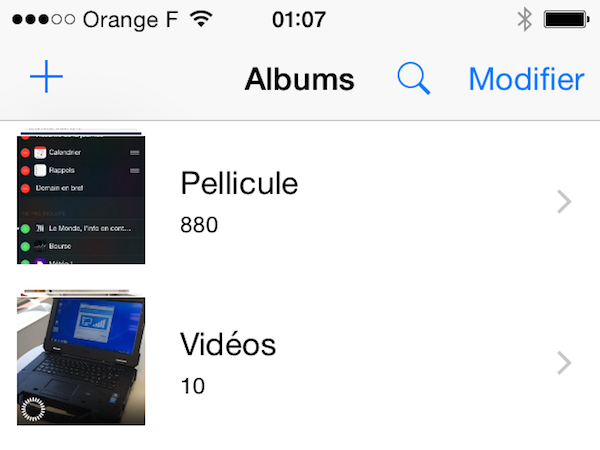
Le retour de la Pellicule
L’une des étranges particuliarités d’iOS 8 était la disparition de la Pellicule, ce dossier qui stockait toutes les photos « en vrac » prises avec l’appareil. Apple avait décidé de sa suppression au profit d’un dossier « Ajouts récents », au système de tri jugé beaucoup trop compliqué par les amateurs de photo. Erreur corrigée dans iOS 8.1, qui réintègre la Pellicule exactement là où on la trouvait avant.
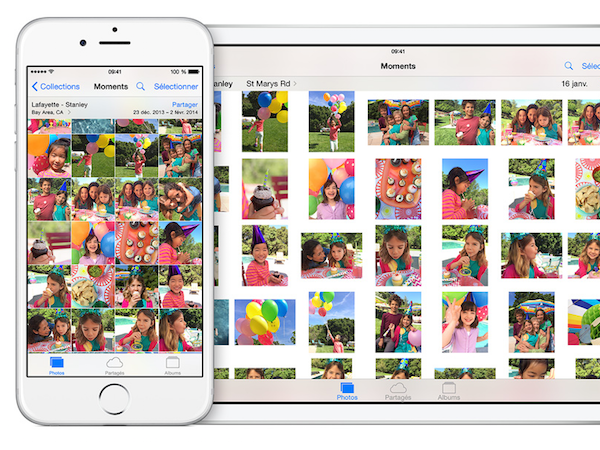
La Photothèque iCloud
Ce service est encore en bêta, et doit donc être utilisé avec toute les précautions que cela impose, mais le service proposé par la Photothèque iCloud est assez intéressant pour s’y intéresser. Il propose en effet stocker toutes vos photos sur iCloud, et de synchroniser régulièrement les flux de photo de vos différents appareils afin que vos clichés soient accessibles partout. Mieux encore : toutes les modifications que vous effectuerez à une photo dans la Photothèque iCloud sera prise en compte sur tous vos appareils par la suite, vous évitant d’avoir à effectuer de nombreux transferts pour les retrouver ailleurs.
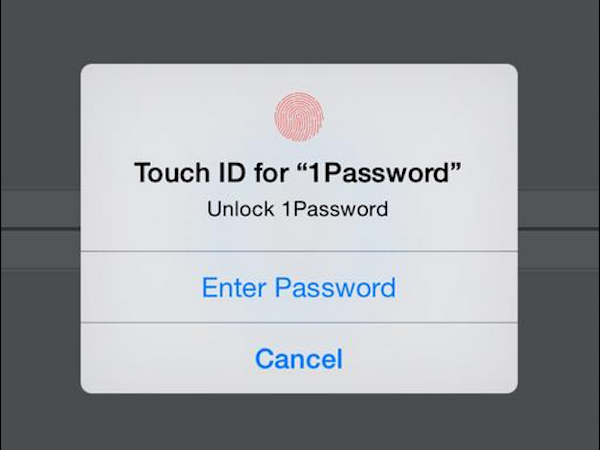
TouchID pour les applis tierces
Avec l’iPhone 5s, fin 2013, Apple introduisait son capteur TouchID, qui permet de s’identifier avec son empreinte digitale. Dans un premier temps, iOS permettait uniquement d’utiliser cette fonction pour déverrouiller son téléphone et pour acheter sur iTunes. Avec l’arrivée d’iOS 8.1, la fonction s’est ouverte à plus d’usages : Apple Pay, dont nous attendons toujours son arrivée en France, mais aussi et surtout des applications tierces, c’est à dire qui n’ont pas été créées par Apple. Ainsi, les applications 1Password, ou LastPass, qui se chargent notamment de stocker vos différents mots de passe sur Internet, peuvent désormais en tirer parti.
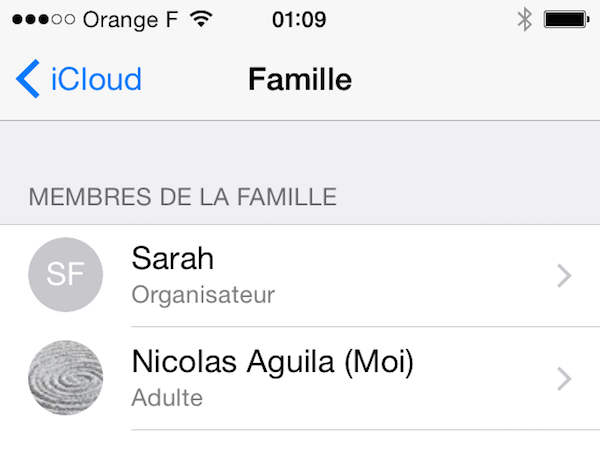
Le partage familial pour l’App Store
Apple a profité d’iOS 8 pour apporter quelques modifications à l’App Store et à son fonctionnement. Il est en effet possible de regrouper tous les appareils iOS d’une même famille sous un seul et même compte grâce à iCloud. Les comptes ainsi regroupés peuvent donc profiter des différents achats du compte principal et les utiliser sur leur propre appareil, ainsi que partager leurs achats avec d’autres membres du groupe. L’activation de cette option se trouve dans les réglages, dans la section « iCloud », sous l’onglet « Famille ».
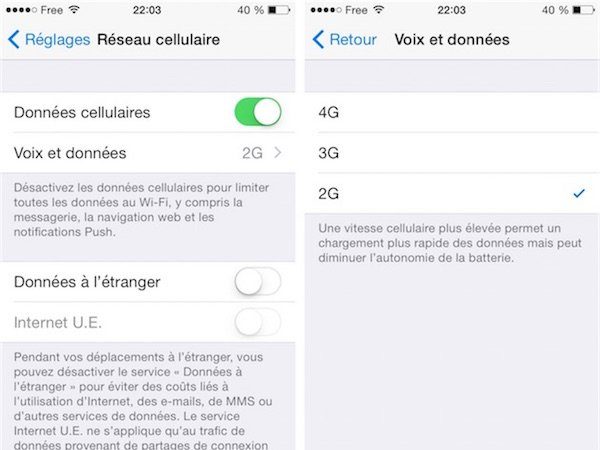
Choix du reseau 2G, 3G ou 4G
Bien qu’elles soient de plus en plus rares, les « zones blanches » existent toujours dans certaines régions de France, et peuvent poser divers problème pour un smartphone. En effet, si l’utilisateur reste pendant une durée prolongée dans une zone où la 4G n’est pas disponible, le téléphone va consommer plus de batterie en essayant simplement de se reconnecter au réseau. Jusqu’à maintenant, il était possible de simplement activer ou non les données cellulaires, mais avec iOS 8.1, il est désormais possible de choisir de se connecter uniquement au réseau 2G, 3G ou 4G, empêchant ainsi le téléphone d’user sa batterie en cherchant un réseau qu’il ne trouvera jamais. Cette option se trouve dans les réglages de l’iPhone, sous la section « Réseau cellulaire », et peut dépendre des options offertes par l’opérateur.

Décaler l’écran pour l’utiliser d’une main
La particularité des iPhone 6 et 6 Plus, c’est bien évidemment la taille de leurs écrans, respectivement de 4,7 et 5,5 pouces. Ces tailles record pour des iPhone amènent un léger problème : l’utilisation à une main, surtout sur un iPhone 6 Plus, est devenue beaucoup plus périlleuse, notamment pour atteindre le sommet de l’écran avec le pouce. Mais Apple a évidemment prévu une solution pour cela : en tapotant simplement deux fois sur le capteur TouchID sans appuyer dessus, l’écran s’abaisse de moitié, permettant ainsi d’en atteindre les partie supérieures dans avoir à changer la position de sa main.
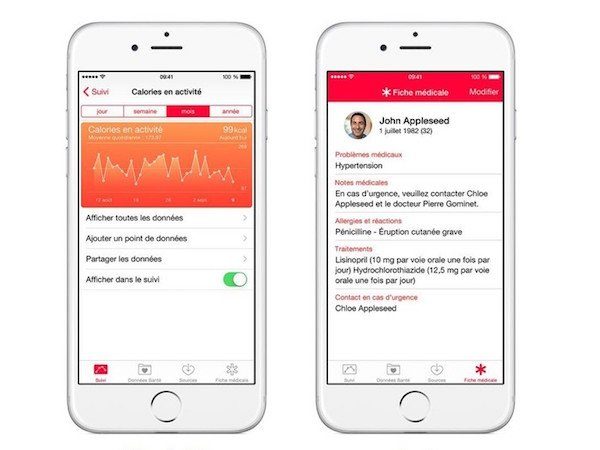
L’application Santé
iOS 8 a également été l’occasion de découvrir l’application « Santé », qui permet d’obtenir un suivi de son activité physique, et peut même se coupler avec les différents bracelets connectés disponibles sur le marché. Outre le suivi d’activité, on peut également y remplir une fiche médicale qui pourra s’avérer utile en cas d’urgence, ou encore surveiller sa nutrition. Pour être vraiment utile, l’application peut tirer ses sources d’autres applications prévues pour des bracelets connectés, mais il ne fait aucun doute qu’Apple montrera tout le potentiel de Santé lorsque la Watch sera disponible.
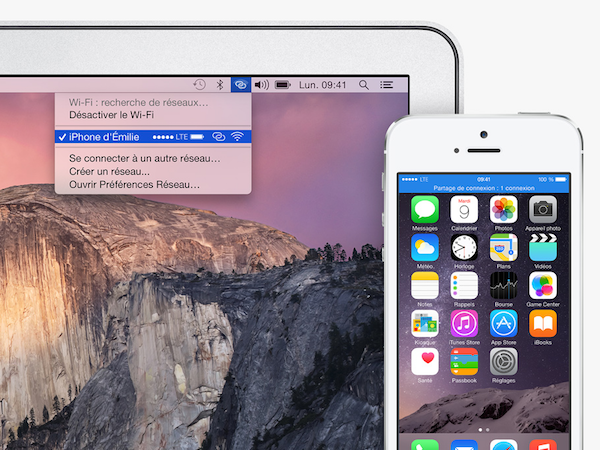
Instant Hotspot
Le partage de connexion n’est pas nouveau sur iPhone, mais le moins qu’on puisse dire, c’est que la fonction Instant Hotspot d’iOS 8 la simplifie largement. Sa simple activation dans les réglages, sous la section « Partage de connexion » permet en effet d’afficher l’iPhone dans la liste des réseaux Wifi disponibles. Il suffit ensuite de taper le mot de passe correspondant pour que la connexion soit établie.

Créer des timelapse
iOS 7 proposait déjà l’arrivée d’un nouveau type d’enregistrement vidéo, qui permettait de filmer à 120 images par seconde et donc d’obtenir un effet de ralenti. iOS 8 prend la tendance inverse, puisqu’il permet de créer simplement des vidéos accélérées, ou « Timelapse ». Il permet donc de créer simplement des vidéos de ce type, pour peu qu’on dispose d’un pied adéquat afin d’obtenir une image stable.
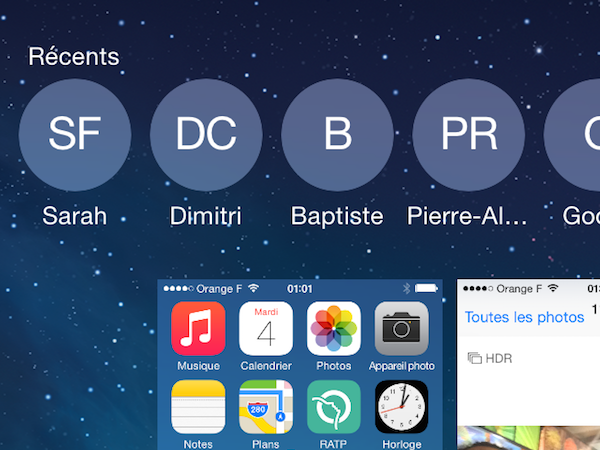
Afficher les contacts récents et favoris
Le double click sur le bouton central du téléphone a toujours pour effet d’afficher le multitâche sur iOS 8. Mais il a désormais une nouveauté qui devrait nous y faire revenir plus souvent : la présences des contacts récents et favoris sous forme de raccourcis. Il permet ainsi d’accéder directement à une fiche de contact depuis n’importe-où dans l’iPhone, ce qui permet de gagner du temps. Toutefois, pour ceux qui ne seraient pas intéressés par cette fonction, il est possible de la désactiver ou de la personnaliser dans les réglages du téléphone, sous la section « Mails, Contacts, Calendrier », l’option étant nommée « Dans le sélecteur d’App » sous la catégorie « Contacts ».












